WPS文字制作五角星
一、手把手教你绘制五角星 第1步:运行“WPS文字”,画出三根竖直的线条,将其中一根旋转36度,另一根旋转负18度,再将调整一下它们的位置。结果如图1所示。 第2步:在绘图工具栏里单击“自选图形&rarr...
一、手把手教你绘制五角星
第1步:运行“wps文字”,画出三根竖直的线条,将其中一根旋转36度,另一根旋转负18度,再将调整一下它们的位置。结果如图1所示。
第2步:在绘图工具栏里单击“自选图形→线条”,选择其下的“任意多边形”工具,沿着刚才画出的线条绘制出一个封闭的三角形。结果如图2所示。
第3步:将三角形的边线和填充色都设置为红色。如图3所示。
第4步:将红色三角形复制4份出来。如图4所示。
第5步:将4个红色三角形分别旋转72度、144度、216度、288度。接着,将5个三角形组合起来,结果如图6所示。
第6步:将组合后的5个三角形复制一份出来,将它们的边线和填充色都设置为黄色,再进行水平翻转。结果如图7所示。
第7步:将红色图形和黄色图形组合起来就得到一个标准的五角星了。如图8所示。为更加好看,还可绘制一个填充为军绿色的矩形并将矩形的叠放层次设置为底层。
二、技巧提示
计算图形旋转的角度并不难,略懂一点平面几何知识就行。但要将两个图形的端点对齐,那就得讲点技巧了。
技巧1:设置绘图网格。在绘图工具栏里单击“绘图→绘图网格”,再从弹出的对话框中钩选“对象与其它对象对齐”。这样,将一个图形的端点移动到另一图形的端点时它们会自动靠在一块儿。
技巧2:使用微移法。选中图形后,单击绘图工具栏的“绘图→微移”再选择移动的方向就能向上、下、左、右进行幅度很小的移动了。
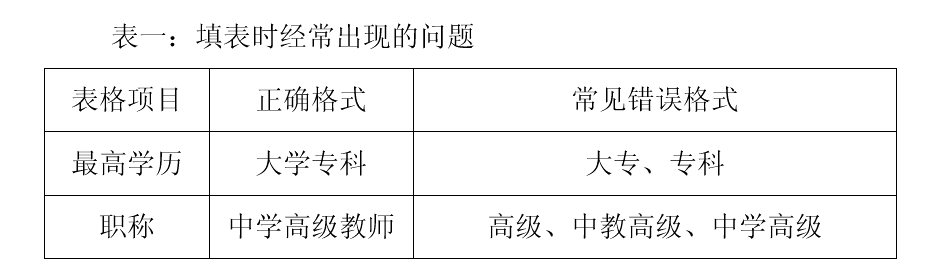
WPS文字技巧:巧用窗体控件完成表格规范化填写
办公室经常要组织老师们填写各类表格,有些表格内容有着严格的规范化要求,尽管填写前专门开会反复强调,仍然会有部分老师不按标准格式填写(参考表一)。勤勉敬业的主任经常因为延误工作而挨批,不认真听讲的老师们也常常...
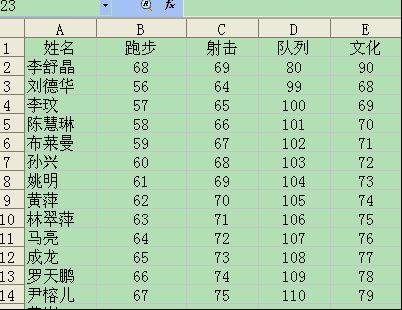
WPS表格技巧:巧用条件格式查找重复数据
前几天,同事找我帮忙。原来,领导交给他一项任务,要他查找一份ET表格的姓名列中是否有重复数据(如图1)。这个任务听起来很简单,但是这份表格记录了一千多个姓名信息。同事从上到下一个一个核对单元格,任务还没有完成一...
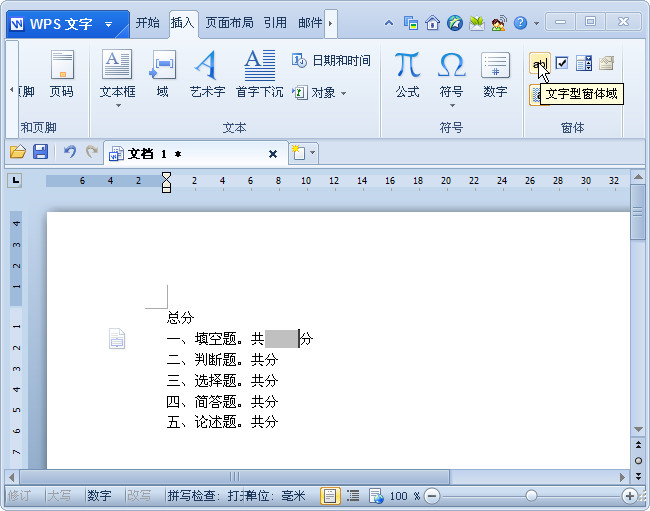
wps文字技巧:利用窗体域和书签计算试卷总分
在一份试卷中,会有多道题目,每道题目的分值又各不同,如何快速计算所有题目的总分呢?,大家都知道在电子表格里可以方便的进行计算,其实在wps文字里也可以用公式对表格进行计算,但每道题的分值并没有在表格里,而是分散在每...
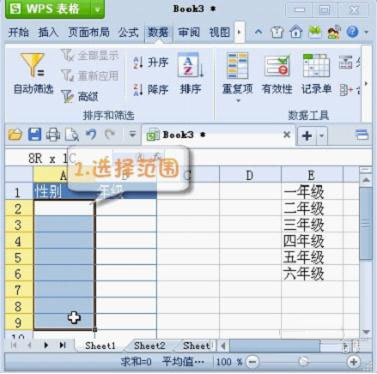
巧用WPS2012设置Excel下拉列表
日常的办公中,在向表格填入数据时,合理运用下拉列表可以大大节省数据录入时间,提高正确性,不但方便自己也方便了别人。那么如何才能快速、有效的使用下拉列表呢?下面笔者就给大家介绍一下运用WPSoffice2012表格工...

WPS演示技巧:实现幻灯片循环播放
定位幻灯片 在WPS演示中,定位到最后一张幻灯片,用矩形工具画一个与页面一样大小的矩形,双击之,在弹出的“设置对象格式”面板中将“填充颜色”设置为“无填充颜色”,“线条颜色...

WPS文字技巧:去除Word文档水印
第一步:首先利用WPS文字工具打开这份Word文档,然后在菜单中依次选择“视图→页眉页脚”命令。 第二步:接着把鼠标移动到水印上,当出现十字星时,单击一下鼠标左键将它选中,最后再点击一下鼠标右键,选择&...

